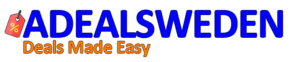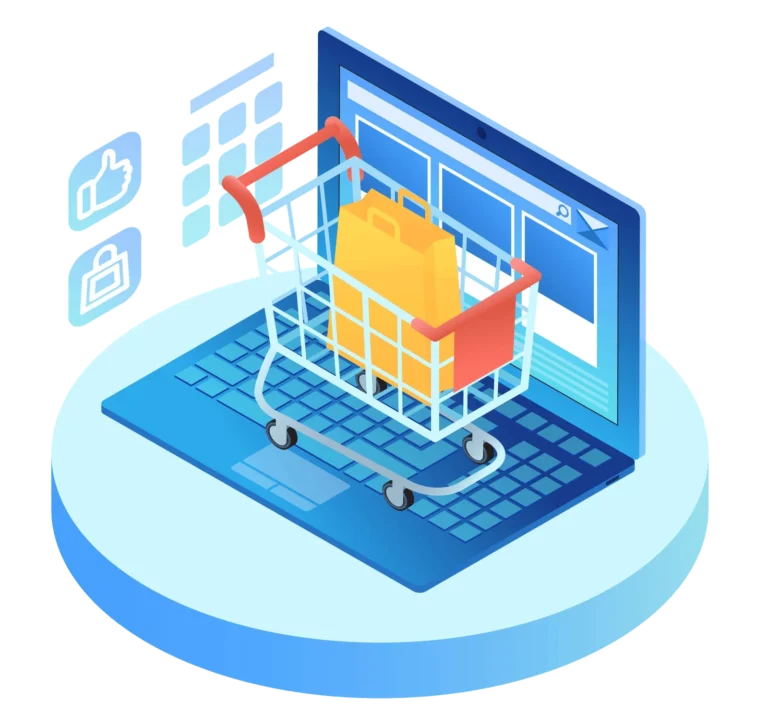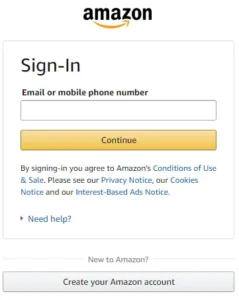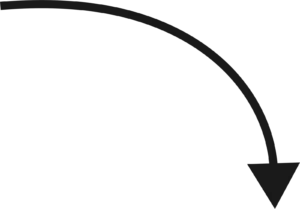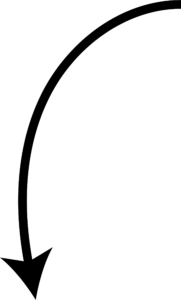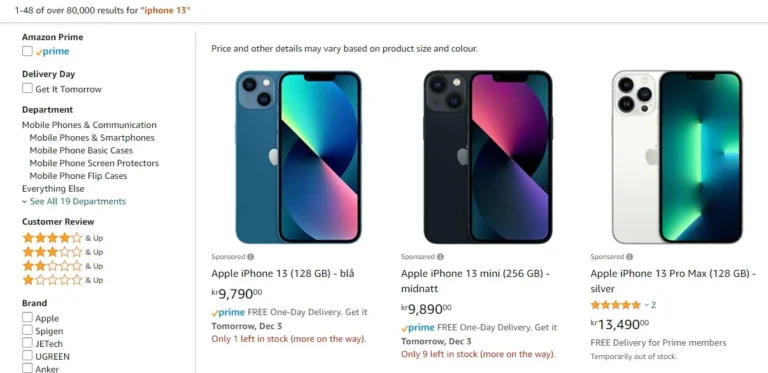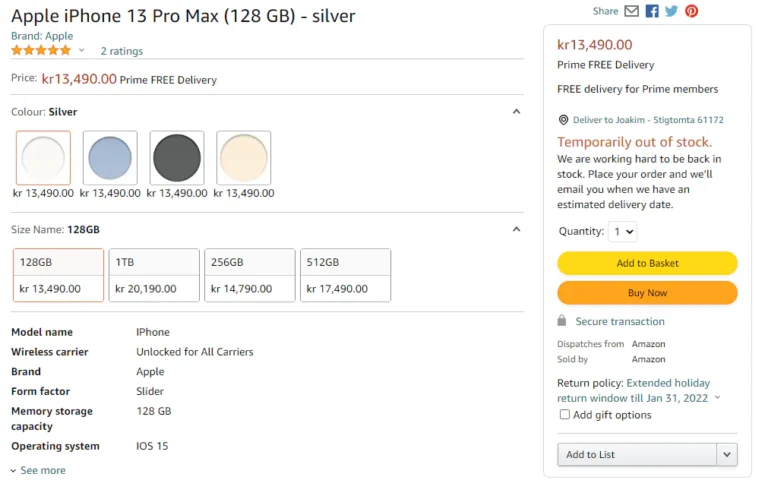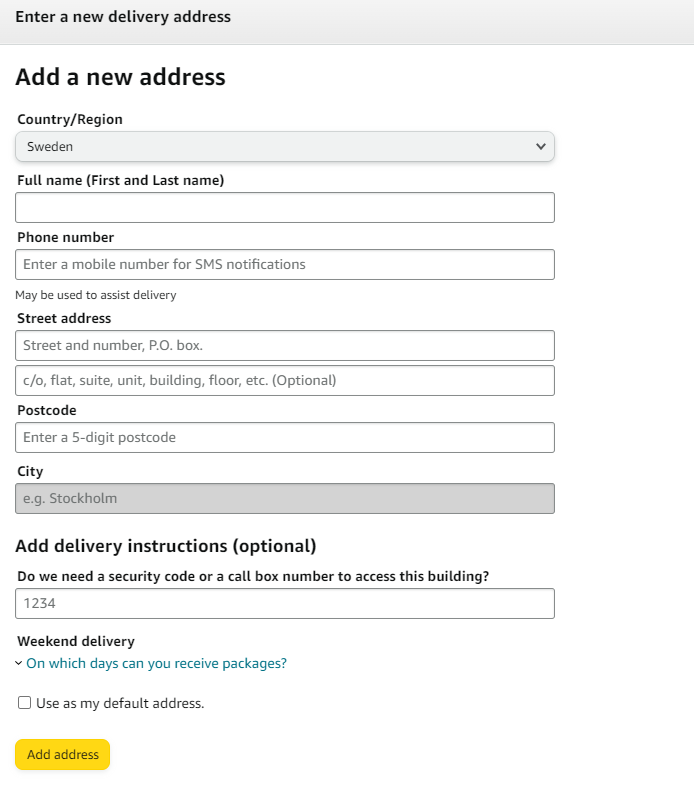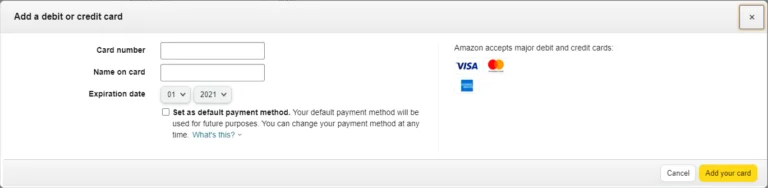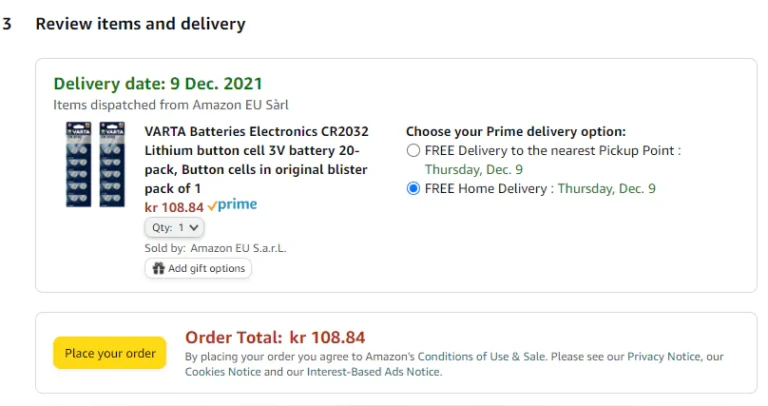För att ge dig bästa möjliga upplevelse använder vi teknik som cookies för att lagra och/eller få tillgång till enhetsinformation. Om du samtycker till dessa tekniker kan vi behandla data som surfbeteende eller unika ID:n på den här webbplatsen. Om du inte samtycker eller återkallar ditt samtycke kan vissa egenskaper och funktioner påverkas negativt.
Den tekniska lagringen eller åtkomsten är absolut nödvändig för det legitima syftet att möjliggöra användningen av en specifik tjänst som abonnenten eller användaren uttryckligen har begärt, eller enbart för att genomföra överföringen av en kommunikation via ett elektroniskt kommunikationsnät.
Den tekniska lagringen eller åtkomsten är nödvändig för det legitima syftet att lagra preferenser som inte begärs av abonnenten eller användaren.
Teknisk lagring eller åtkomst som uteslutande används för statistiska ändamål.
Den tekniska lagring eller åtkomst som används uteslutande för anonyma statistiska ändamål. Utan en stämning, frivillig efterlevnad från din internetleverantör eller ytterligare register från en tredje part kan information som lagras eller hämtas enbart för detta ändamål vanligtvis inte användas för att identifiera dig.
Den tekniska lagringen eller åtkomsten krävs för att skapa användarprofiler för att skicka reklam, eller för att spåra användaren på en webbplats eller på flera webbplatser för liknande marknadsföringsändamål.